TP-Link Archer A6 Wi-Fi Инструкции за настройки

- 2007
- 406
- Jordan Torp
TP-Link Archer A6 Wi-Fi Инструкции за настройки
Купете рутер не е трудно. Изберете, да, трудно е. Но да предположим, че сте прочели моята статия със съвети за избор на Wi-Fi рутер за дом или апартамент, след което прочетете ревю на TP-Link Archer A6 и сте избрали този рутер. Страхотен избор! Но все още трябва да бъде някак свързан и конфигуриран. Сега, на примера на моя TP-Link Archer A6, ще покажа как да го направя всичко добре. В комплекта има ръководство за малко настройка, но там се разглеждат само основните точки и отговаря на най -популярните въпроси. И ще се опитам да покажа целия процес на настройка със снимки и екранни снимки.
Както всеки друг рутер, нашият TP-Link Archer A6 първо трябва да бъде свързан и подготвен за настройка. За да направите това, трябва да свържете адаптера за захранване и да го включите в изхода. Включете включването/изключването на бутона за захранване (ако е деактивиран) и свържете самия интернет към Интернет (известен още като WAN) (също WAN) (кабел от доставчика, модем). Трябва да се окаже нещо подобно:

Ако индикаторът WAN гори с оранжев цвят - всичко е наред. Само интернет на рутера все още не е конфигуриран. Не обръщай внимание. Трябва да се свържем с рутера от устройство, за да отидем в уеб интерфейса на рутера и да зададем необходимите параметри. Най -добре е да използвате компютър или лаптоп. Свързвайки го с рутера чрез мрежов кабел (включен е кабелът).
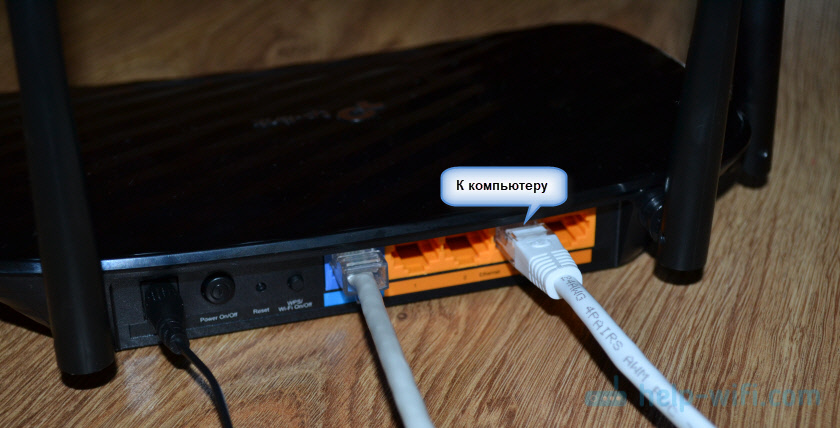
Ако искате да конфигурирате рутер от телефон, таблет или лаптоп, може да бъде свързан само чрез Wi-Fi, тогава трябва да се свържете с Wi-Fi Network Archer A6. Фабричното име на мрежата (SSID) и паролата (Wi-Fi парола) можете да намерите в долната част на рутера.

Изберете мрежа, чието име е посочено на рутера, въведете паролата и свържете.
Случва се, че рутерът вече е настроен. В резултат на това името на мрежата или паролата може да бъде променено. Входът и паролата на рутера и други параметри също могат да бъдат променени. В този случай трябва да нулирате настройките. За да направите това, с нещо остро, щракнете върху бутона за нулиране и го дръжте натиснат за около 5 секунди (докато индикаторът за захранване започне да мига). След това чакаме, докато рутерът се зареди. Свързваме се с него с кабел или чрез безжична мрежа и се опитваме да отидем на уеб интерфейса.
Настройки на TP-Link Archer A6
Ако ще конфигурирате рутер от мобилно устройство, тогава може да е по-удобно да направите това, като използвате приложението TP-Link Tether.
На устройството, което свързахме с стрелеца A6, трябва да стартирате браузъра и да отидете на адреса: http: // 192.168.0.1 или http: // tplinkwifi.Нета. Ако настройките на рутера не се отварят, вижте това и тази статия. Първо показах по-подробно как да отида в настройките на маршрутизатора на TP-Link, а във втория написах за решаване на проблема, когато същите тези настройки не се отварят.
TP-Link Archer A6 ни посреща с предложение за промяна на паролата на администратора. Направи го. Измислете надеждна парола и я посочете два пъти. Напишете го, за да не забравите. Тази парола ще защити настройките на маршрутизатора (при следващия опит за отваряне на настройките на рутера ще се появи, на която ще се появи тази парола), на която трябва да се въведе тази парола). Не бъркайте тази парола с Wi-Fi мрежова парола.
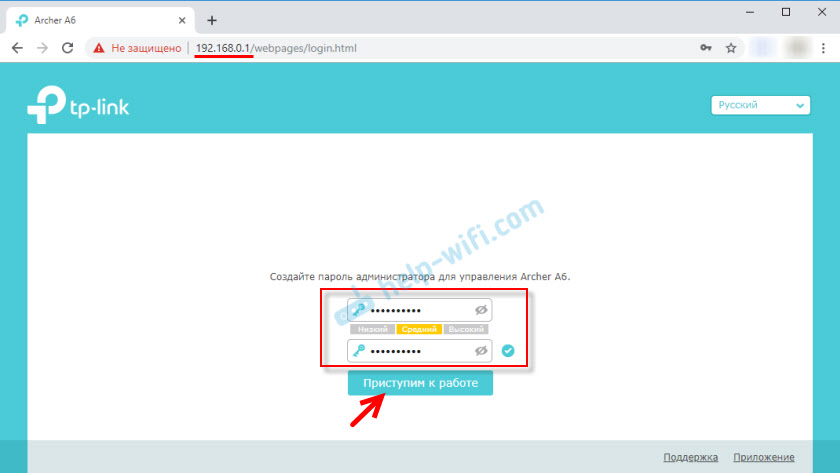
Ако е необходимо, можете да промените езика на уеб интерфейса.
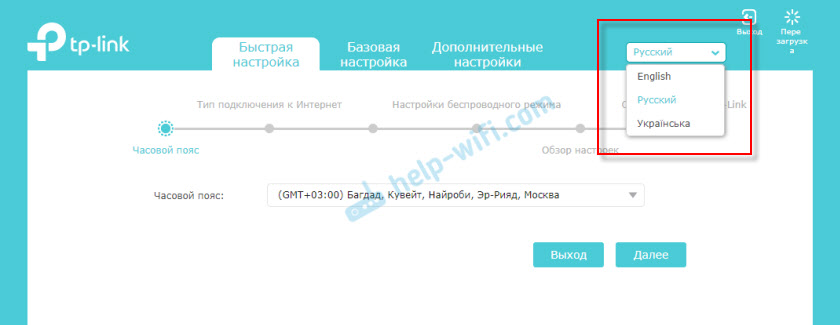
На първия вход към уеб интерфейса „Бързи настройки“ ще се стартират автоматично. Ако е необходимо, можете да влезете в основни или допълнителни настройки и да зададете необходимите параметри в отделни раздели. Но настройката на рутер с магистър за бърза настройка е много проста. да опитаме.
Посочете вашата часова зона.
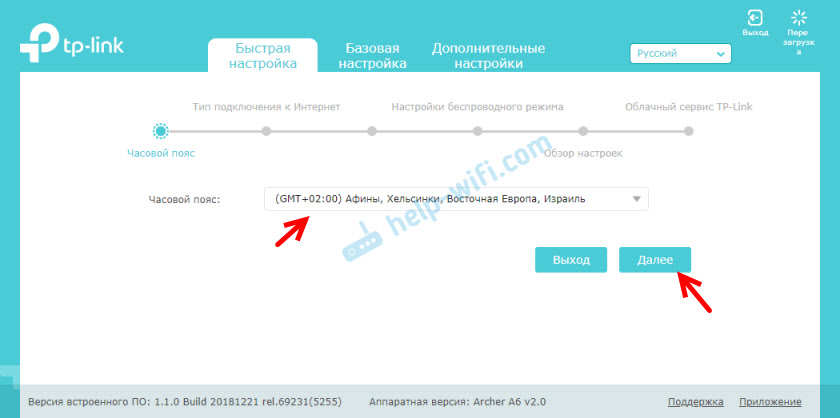
За да не въведете всички настройки за интернет връзката ръчно, можете да опитате да намерите вашия интернет доставчик в предварително инсталирани настройки и щракнете върху „Напред“. В зависимост от вида на връзката може да се наложи да въведете необходимите параметри. Обикновено това е потребителско име, парола и адрес на сървъра (за PPTP и L2TP). Те са дадени от доставчика.
Ако няма желания доставчик за вашата страна и града, тогава инсталирайте митрото „Не съм намерил подходящи настройки“.
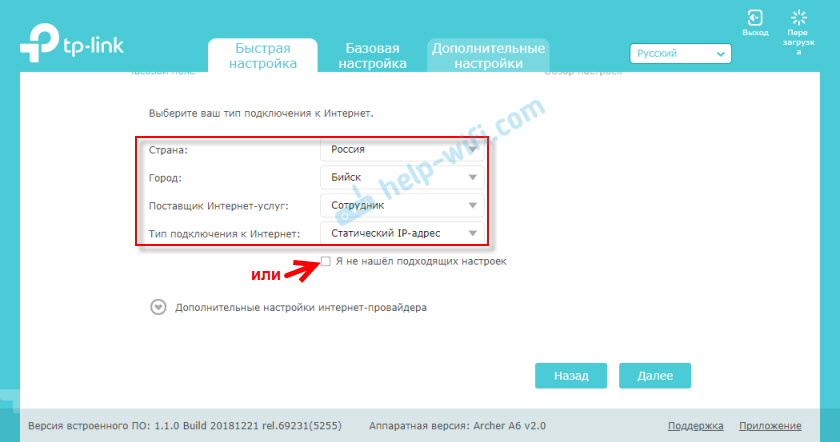
В този случай трябва ръчно да изберете типа връзка. Ако не знаете каква връзка използва вашият доставчик - посочете в поддръжката.
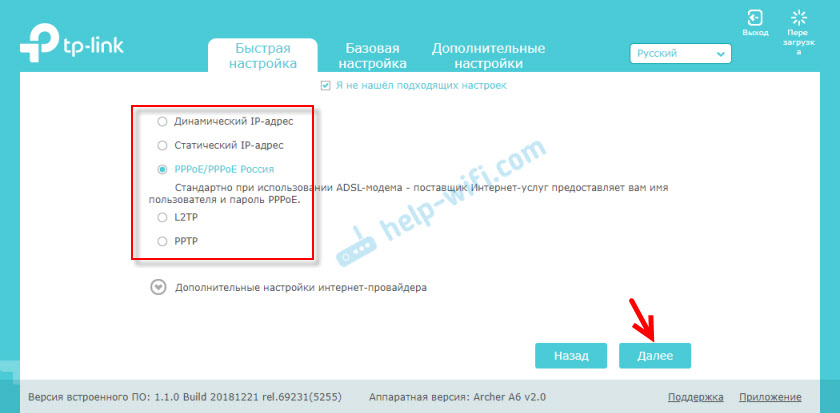
Ако "динамичният IP адрес" - няма да се въвеждат допълнителни настройки. Ако ppoe, трябва да посочите потребителското име и паролата. И за PPTP и L2TP също адреса на сървъра. Позволете ми да ви напомня, че цялата тази информация ви е дадена от интернет доставчика.
Например: Настройки на PPPOE.
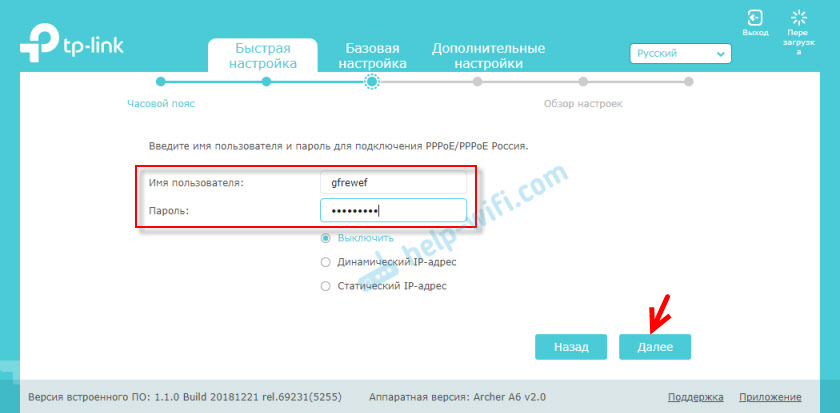
Настройки на безжичния режим
Тук трябва да зададете настройките на Wi-Fi. Променете името на мрежата и паролата (инсталирайте надеждната парола, поне 8 знака). Отделно за мрежата в диапазона 2.4 GHz и 5 GHz. Ако например няма нужда от рутер да разпределя мрежа в диапазона от 5 GHz, тогава той може да бъде изключен. Просто премахнете квадратчето в близост до „Активиране на безжичното излъчване“.
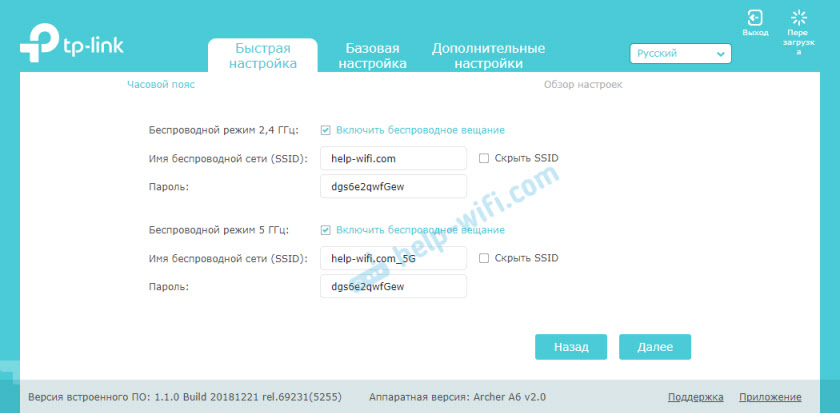
Проверяваме всички настройки и ги запазваме.
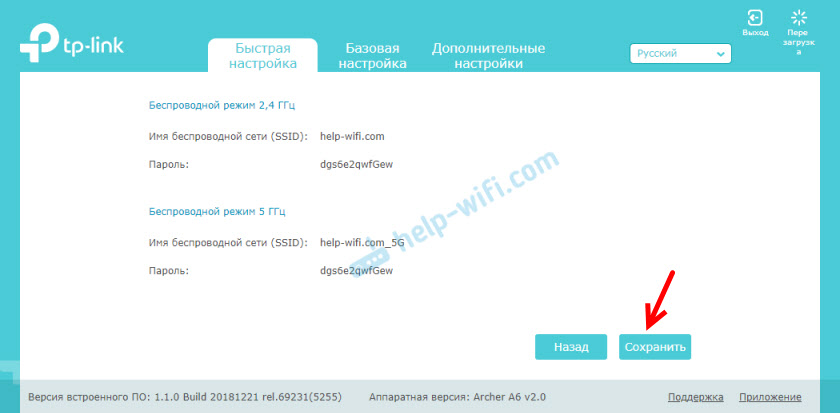
След запазване на параметрите ще се появи следното съобщение:

Ако сте свързани и настроите Wi-Fi, след това се свържете с новата Wi-Fi мрежа, тъй като сме променили името и паролата му. След връзка щракнете върху „Напред“.
Маршрутизаторът ще запази настройките отново и ще ви предложи да завържете маршрутизатора с TP-Link ID, тъй като TP-Link Archer A6 поддържа облачни функции.
Можете например да управлявате рутер чрез интернет. Чрез приложението Tether. Можете да прочетете повече за настройката в статията Дистанционно управление на маршрутизатора TP-Link.
Ако искате да пропуснете тези настройки, щракнете върху бутона „Въведете по -късно“.
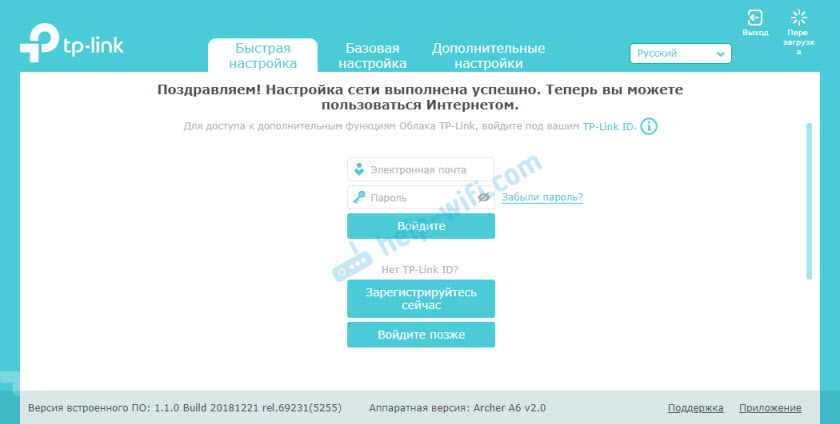
Настройката на рутера е завършена.
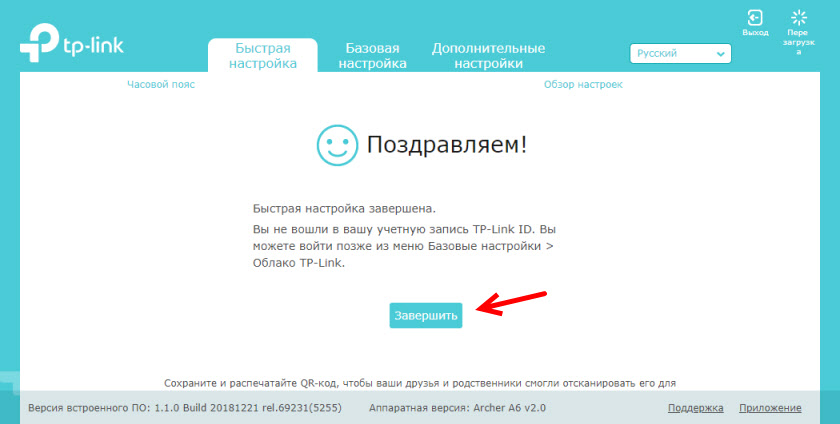
Ще се появи страницата за разрешение. Трябва да въведем паролата, която инсталирахме в началото на настройките.
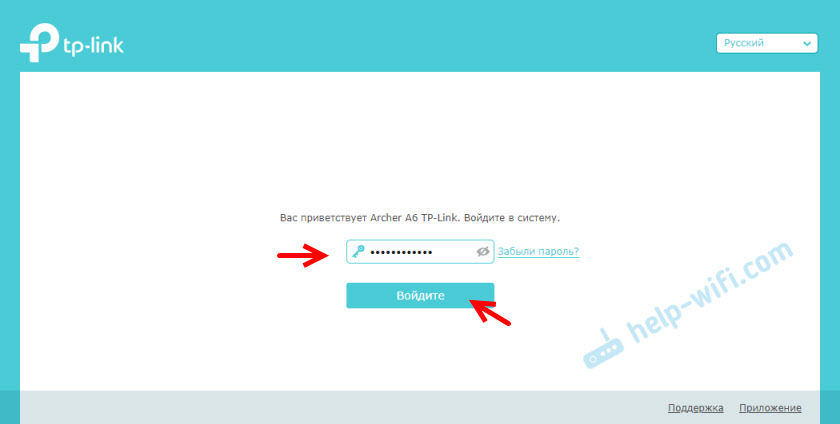
Страницата "Мрежова диаграма" ще се отвори.
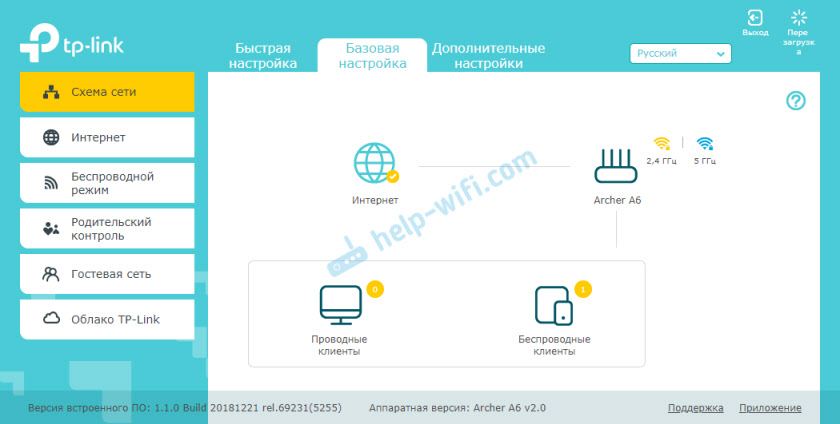
Можете да видите информация за интернет връзката, информация за рутера (Wi-Fi мрежа), кабелни и безжични клиенти. Просто кликнете върху необходимия елемент и разгледайте информацията по -долу.
Допълнителна информация
Ако трябва да промените някои настройки, тогава можете да направите това в раздела Базови настройки или „Допълнителни настройки“. Избор на желания участък отляво.
Например, можете да промените параметрите на интернет връзка в секцията „Мрежата“ - „Интернет“.
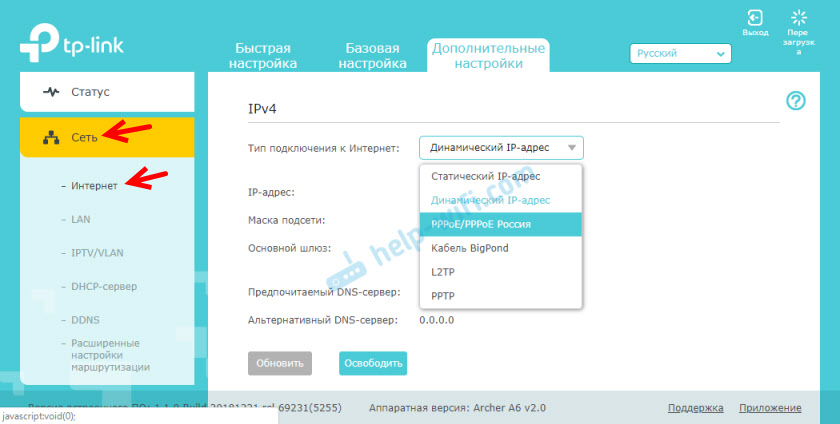
И настройките на Wi-Fi могат да бъдат променени в секцията „Безжична главна“.
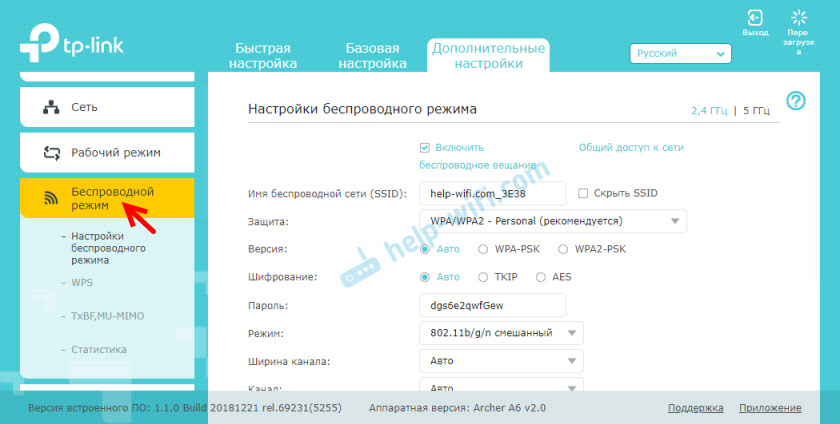
Ако трябва да конфигурирате някакви допълнителни функции, можете да видите инструкциите в секцията „TP-Link“. Например, има инструкции за конфигуриране на IPTV.
Ако след настройването на Интернет през рутера не работи и индикаторът WAN (Интернет) гори с Orange, тогава трябва да изясните всички параметри на интернет връзката и да ги промените в настройките на рутера.
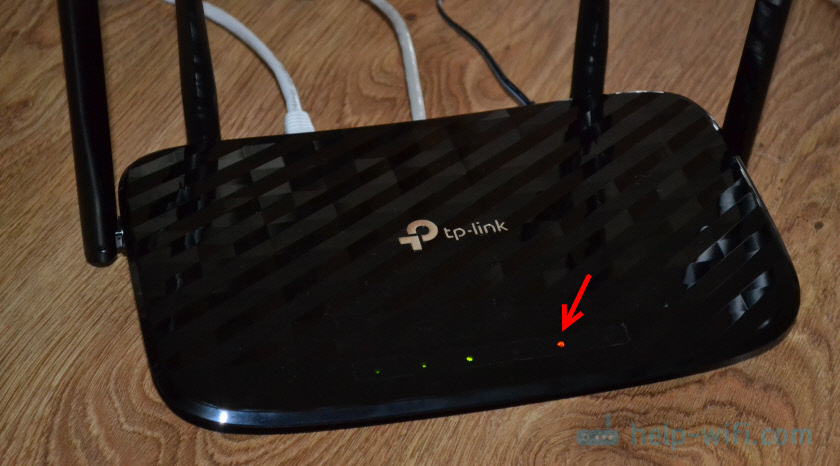
Говорих подробно за този проблем в статията Защо на маршрутизатора на TP-Link Интернет индикаторът (WAN) гори оранжево.
Ако имате информация за някои проблеми с TP-Link Archer A6, решения или полезната информация на която не е в статията-писане в коментарите. Там можете също да зададете въпроси за този рутер и да оставите отзиви.
- « TP -Link Archer A5 - Преглед на Roauter, характеристики, отзиви
- Защо Zyxel Keenetic не работи след актуализиране на фърмуера? »

